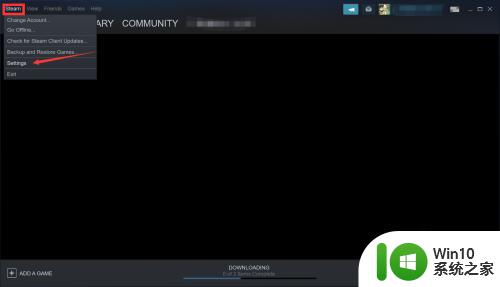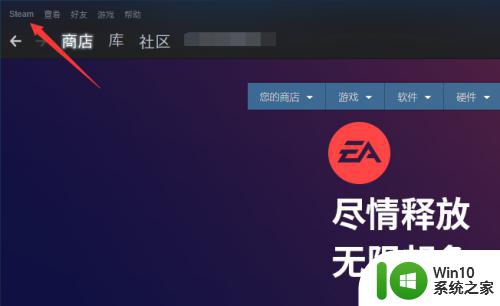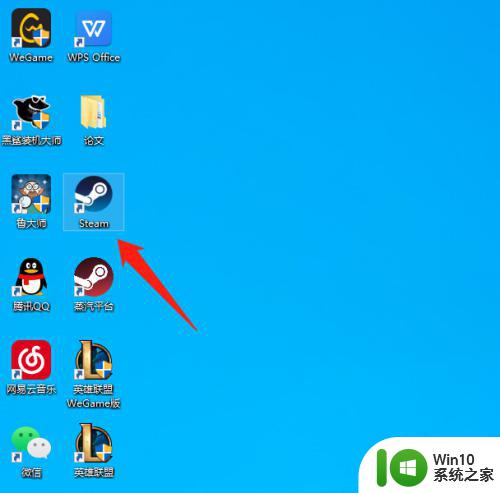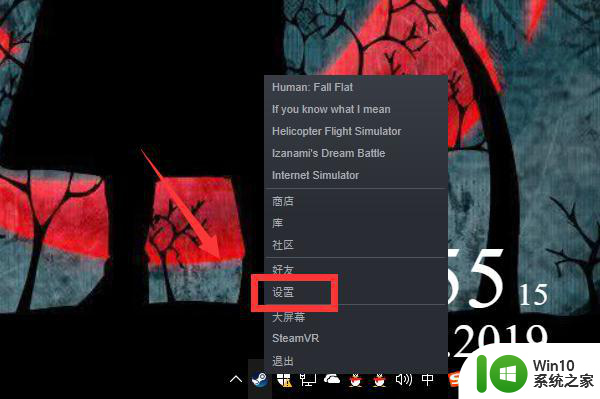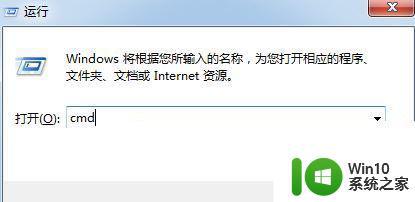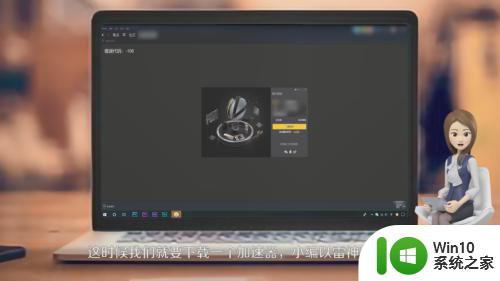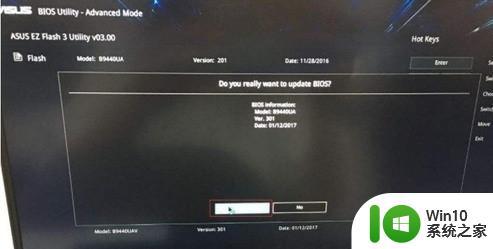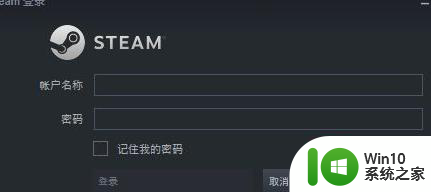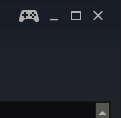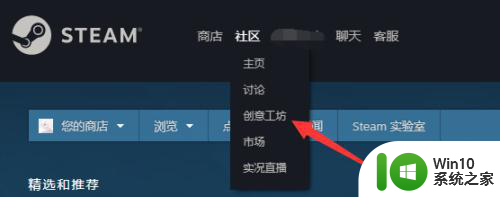在steam游戏中关闭steam界面的步骤 打开游戏会出现steam界面怎么关闭
更新时间:2023-03-14 09:01:18作者:xiaoliu
近日有小伙伴在steam这个游戏平台玩游戏的时候,发现打开游戏就会出现steam界面,这让用户很困扰,那么要怎么关闭这个界面呢,如果你也想知道关闭方法的话,那就跟着小编一起来看看打开游戏会出现steam界面怎么关闭吧。
具体步骤如下:
1、在电脑桌面中启动“Steam”程序。
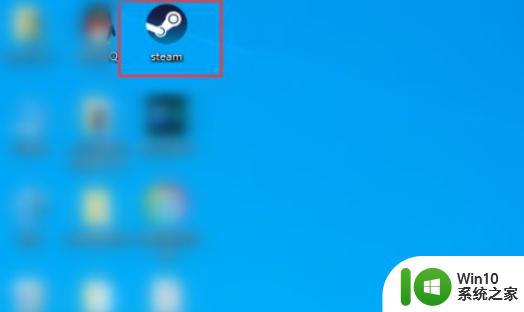
2、然后启动Steam界面中单击“Steam”按钮。
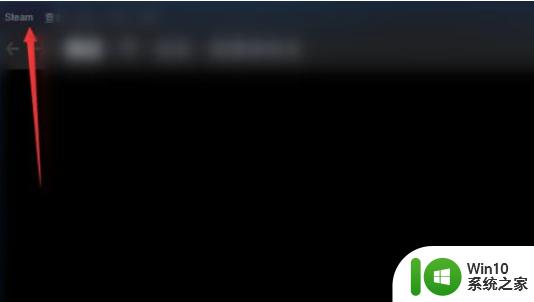
3、随后在Steam的菜单单击“设置”选项。
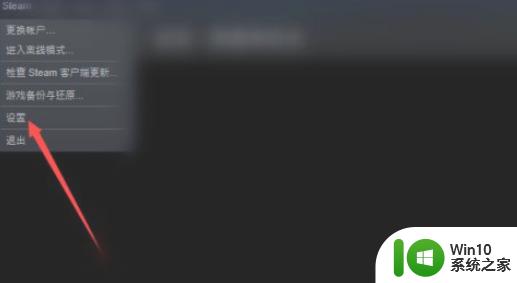
4、依次在设置的界面单击“游戏中”选项。
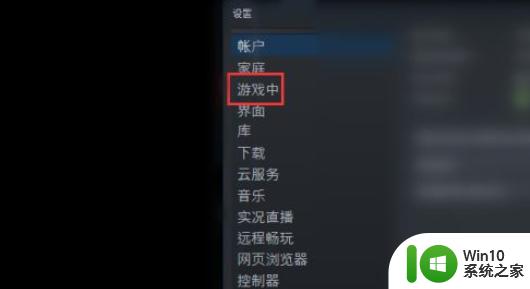
5、然而在Steam界面中在“取消勾选在游戏中启用Steam界面”选项。
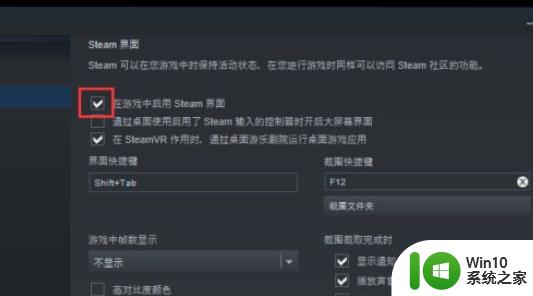
6、最后再单击“确定”按钮。
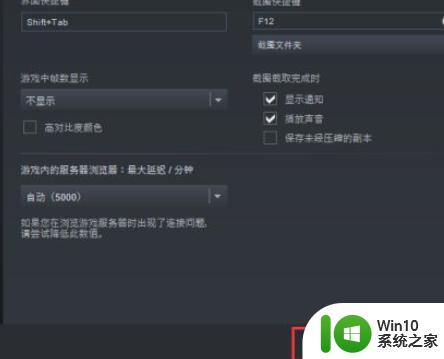
关于steam游戏中关闭steam界面的下关系方法就给大家讲述到这里了,如果你也有碰到相同情况的话,可以学习上面的方法来进行关闭。